Jangan sampai laptopmu menjadi lemot hanya karena low memory atau kapasitas RAM terbatas. Kondisi ini bisa mengganggu pekerjaan maupun hiburanmu. Nah, kali ini kita akan membahas cara mengatasi low memory di Windows 10. Yuk, simak!
Cara Mengatasi Laptop Low Memory Windows 10
Jangan khawatir, berikut beberapa cara yang bisa kamu lakukan untuk mengatasi low memory di Windows 10:
1. Tutup Aplikasi yang Tidak Dibutuhkan
Mungkin kamu terlalu banyak membuka aplikasi sekaligus yang membuat kapasitas RAM laptopmu cepat penuh. Jadi, coba tutup aplikasi yang tidak dibutuhkan lagi atau berhenti dari aplikasi yang berjalan di latar belakang.
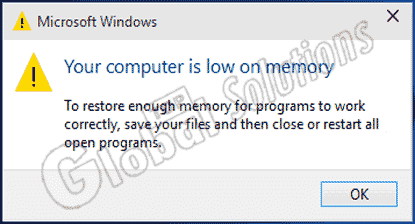
2. Tambah Kapasitas RAM
Jika low memory terus terjadi, kamu bisa menambah kapasitas RAM pada laptopmu. Salah satu cara adalah dengan menambahkan RAM pada slot yang tersedia atau mengganti RAM yang lama dengan RAM yang lebih besar kapasitasnya. Pastikan untuk membeli jenis RAM sesuai dengan jenis laptopmu ya!
How to Fix Your Computer Is Low On Memory Warning In Windows 10
Bukan hanya di laptop, low memory juga bisa terjadi di komputer PC dengan sistem operasi Windows 10. Berikut beberapa cara mengatasinya:
1. Matikan Program yang Tidak Dibutuhkan
Seperti di laptop, kamu juga bisa mematikan program yang tidak dibutuhkan. Caranya adalah dengan menekan tombol Ctrl + Shift + Esc untuk membuka Task Manager. Lalu, pilih program yang ingin dimatikan dan klik End Task.
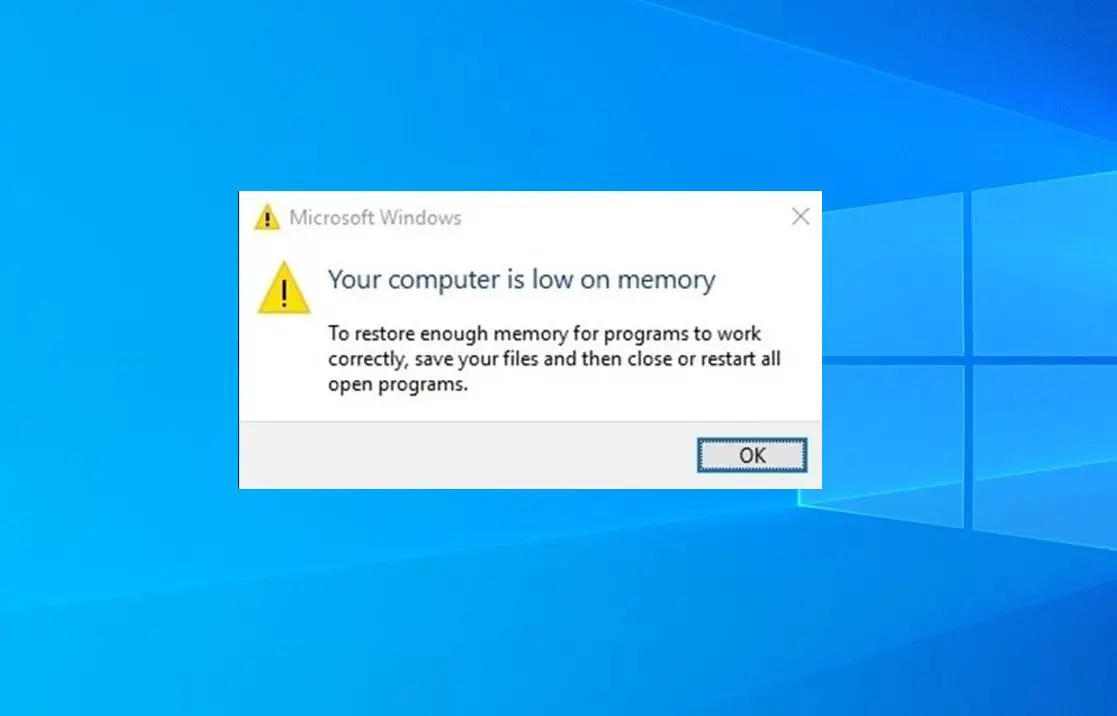
2. Lakukan Defrag pada Hard Drive
Jangan lupa untuk mengatur dan membersihkan data yang ada di komputermu. Lakukan defragmentasi pada hard drive secara berkala. Caranya cukup masuk ke Setting > System > Storage > Optimize Drives. Lalu, pilih drive hard disk untuk didefrag.
Apa Itu RAM?
RAM (Random Access Memory) adalah tempat penyimpanan sementara yang digunakan untuk menyimpan data yang sedang dijalankan oleh suatu program. Semakin besar kapasitas RAM, semakin besar pula kecepatan komputer atau laptopmu dalam mengolah data.
Kelebihan Kapasitas RAM yang Besar
Dengan memiliki kapasitas RAM yang besar, kamu bisa lebih leluasa dalam menginstall aplikasi atau software yang kamu butuhkan. Selain itu, kinerja komputer atau laptopmu juga akan lebih cepat dan lancar.
Kekurangan Kapasitas RAM yang Terbatas
Sebaliknya, jika kapasitas RAM terbatas, kamu akan kesulitan dalam menjalankan program atau aplikasi yang cukup besar. Kondisi ini bisa membuat komputer atau laptopmu menjadi lemot atau bahkan hang.
Cara Mengecek Kapasitas RAM pada Laptop atau Komputer
Untuk mengecek kapasitas RAM yang dimiliki oleh laptop atau komputer, kamu bisa melihatnya pada System Properties. Caranya cukup klik kanan pada This PC atau My Computer, lalu pilih Properties. Lalu, lihat bagian Installed Memory (RAM) pada window yang muncul.
Merupakan RAM Terbaik untuk Laptop?
Spesifikasi RAM yang terbaik untuk laptop adalah RAM DDR4 dengan kapasitas minimal 8GB. Namun, spesifikasi ini juga bergantung pada jenis laptop dan penggunaanmu ya! Jangan sampai salah memilih dan membeli RAM yang tidak sesuai.
Harga RAM untuk Laptop atau Komputer
Harga RAM untuk laptop atau komputer bervariasi tergantung pada merek dan kapasitasnya. Namun, untuk harga RAM DDR4 dengan kapasitas 8GB berkisar antara Rp 700 ribu hingga Rp 900 ribu.
Jangan sampai terganggu dengan low memory lagi ya! Yuk, coba salah satu cara mengatasinya atau menambah kapasitas RAM pada laptop atau komputermu. Happy working and gaming!

